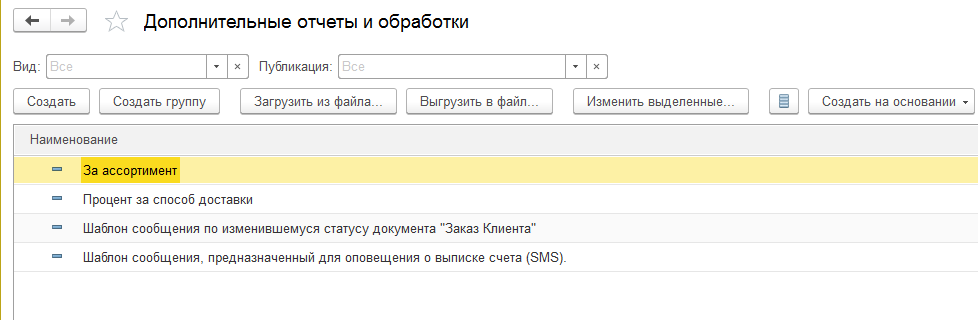Содержание:
1. Разработка тестовой обработки для демонстрации подключения в «1С:ERP Управление предприятием 2.4»
3. Доработка обработки под требования БСП и подключение обработки 1С
При работе с конфигурациями 1С часто возникает необходимость в подключении внешних обработок. Особенно это актуально, например, для базовых версий конфигураций, когда нельзя изменять конфигурацию.
1. Разработка тестовой обработки для демонстрации подключения в «1С:ERP Управление предприятием 2.4»
Для демонстрации взяли «1С:Управление предприятием 2.4». Разработаем элементарную обработку с полем ввода текста и вывода его в сообщение.
Обработчик кнопки «сообщить» совершенно простой. В обработке 1C:ERP 2 больше не описано никакого кода.
Проверим работу данной обработки через Файл – Открыть и удостоверимся в работе.
2. Попытка подключения обработки без дополнительных доработок обработки по требованиям БСП (Библиотека стандартных подсистем)
Теперь разработанную обработку попробуем без каких-либо доработок подключить дополнительной. Для этого перейдем в «НСИ и администрирование – Печатные формы, отчеты и обработки»
По гиперссылке Дополнительные отчеты и обработки откроется форма
Откроется форма списка дополнительных отчетов и обработок
Для добавления нового элемента жмем «Создать»
При создании нового элемента может появиться сообщение, предупреждающее о безопасности открытия внешних обработок. После нажатия на кнопку «Продолжить» откроется диалоговое окно выбора обработки. После выбора самой обработки возникнет окно сообщения
Это говорит о том, что для подключения внешней обработки необходимо произвести еще доработки под требования БСП.
3. Доработка обработки под требования БСП и подключение обработки 1С
Чтобы обработку подключить в базу, в модуле объекта добавляем и прописываем экспортную функцию «СведенияОВнешнейОбработке» (информацию по функции найдем в справке, вызвав ее из формы списка дополнительных отчетов и обработок).
В итоге функция нашей обработки будет выглядеть так:
Теперь при попытке добавить внешнюю обработку, она добавится.
Обработку можно выполнять при открытии редактирования по кнопке выполнить или же вынести ее в нужный нам доступный раздел. Например, в нашем примере «Размещение» добавлено в раздел «Продажи».
Перейдем в раздел продажи и откроем Дополнительные обработки в разделе сервиса
Откроется форма выбора обработки, но она пустая.
Чтобы обработка отобразилась, нужно настроить список, выбрать нужные обработки для отображения
Теперь нужная обработка отображается и можем ее проверить, что все работает корректно.
Таким образом подключаются дополнительные обработки.
Специалист компании ООО «Кодерлайн»
Сергей Омельчук